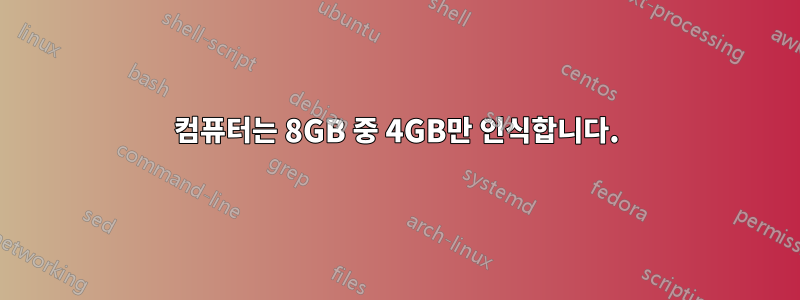
각각 2GB 메모리 카드 2개를 각각 4GB 카드 2개(Samsung M395T5160QZ4 - CF7 1412)로 교체했습니다.
(저는 우분투를 사용하고 있어서 4Gb 이상의 메모리를 사용할 수 있을 것입니다.) 제 마더보드는 GA-MA78LM-S2H 입니다.
컴퓨터가 로드될 때 BIOS는 ~4Gb만 있다고 말합니다. (저는 8Gb를 예상했습니다.) 모든 메모리를 활성화하기 위해 제가 할 수 있는 일이 있습니까(아마도 바이오스에서)?
답변1
운영 체제
메모리 유형과 제조사, OS의 비트 수준, 사용 가능한 용량이 4GB에 불과하다는 내용을 좀 더 구체적으로 설명해야 합니다. OS가 4GB를 표시합니까, 아니면 BIOS입니까? BIOS에는 8GB가 표시되지만 OS에는 4GB가 표시되는 경우 32비트 OS 문제일 가능성이 높습니다.
32비트 운영 체제는 마더보드에 얼마나 많이 설치했는지에 관계없이 최대 4GB입니다. 하지만 올바른 CPU 설정과 올바른 커널을 갖춘 일부 32비트 Linux 시스템에서는 PAE 비트를 사용하여 4GB를 64GB로 확장할 수 있습니다. 운영 체제에서 실제로 4GB 이상의 메모리를 활성화하려면 OS를 64비트 버전으로 업그레이드해야 합니다. 또는 PAE를 지원하는 Linux 32비트 버전을 찾으세요.
바이오스
BIOS에 8GB가 표시되지 않으면 잘못된 유형의 메모리가 삽입되었거나, 스틱 중 하나에 결함이 있거나 완전히 삽입되지 않았거나, 인터리브가 잘못 설정되었거나, 마더보드에 특정 점퍼 설정이 필요하거나 BIOS를 설정해야 할 수 있습니다. 새로운 기억에 대해 말했다. 하지만 최신 마더보드에서는 삽입된 모든 메모리가 자동으로 감지되고 인식됩니다.
기가바이트도 리뷰해보겠습니다지원되는 메모리 목록귀하의 메모리가 이 마더보드 모델에 대해 지원되는지 확인하십시오.
BIOS에서 8GB가 표시되지 않는 것으로 확인되었으므로 메모리 자체를 살펴보겠습니다. 메모리 스틱 모델 M395T5160QZ4-CF7을 검토했는데 이 MB에 대해 Gigabyte에서 지원하는 램 스틱 목록에 없습니다. 이론적으로는 PC2-6400 DDR2-800 ECC RAM이고 작동해야 할 것 같습니다. 나열된 삼성 메모리 스틱은 M378T5263AZ3-CF7입니다. 하지만 선택할 수 있는 다른 브랜드도 많이 있습니다. 모든 메모리 스틱이 동일하게 생성되는 것은 아닙니다. 이것이 MB 제조업체가 테스트된 메모리 목록을 작성하여 게시하는 이유입니다. 이 메모리를 반납하고 지원되는 메모리 목록에 있는 메모리로 교체할 수 있다면 장기적으로는 더 나을 수도 있습니다. 내 컴퓨터에서 지원되지 않는 메모리 스틱이 작동하는 것처럼 보이더라도 사용하는 것을 신뢰하지 않습니다.
Barlop님이 추가함
OP가 해결했다고 간주하는 이 답변의 측면은
메모리 지원 목록은 여기
http://download.gigabyte.eu/FileList/Memory/mb_memory_ga-ma78lm-s2h.pdf
RAM 모델이 포함되어 있지 않으므로 이를 수정하기 위해 나열된 모듈을 얻을 수 있습니다.
답변2
BIOS가 아니라 Windows에서 8GB가 표시되지 않는다고 말하는 것 같습니다. BIOS인 경우 조금 더 건너뛰십시오.
32비트 운영 체제(일반 커널의 일반 모드)를 실행하는 경우 총 232개의 주소 또는 4GiB의 RAM인 32비트 주소 레지스터에만 액세스할 수 있습니다.
64비트를 사용하면 기술적인 측면에서 약 16EiB(18.1엑사바이트)의 RAM에 액세스할 수 있습니다. 실제로 이는 불가능하며 칩셋/운영 체제 제한도 훨씬 낮습니다.
64비트 커널과 64비트 지원이 포함된 Ubuntu 버전을 다운로드하고 다시 설치해야 합니다.
BIOS에 모든 RAM이 표시되지 않는 경우
BIOS에서 64비트 메모리에 액세스할 수 없도록 설정되어 있을 수도 있습니다. 이는 이전 BIOS를 사용하는 이전 마더보드에서 흔히 발생했습니다. 만일을 대비해 BIOS를 업데이트하세요.
BIOS를 업데이트한 후 8GB RAM이 모두 표시되지 않는 경우
- 실제로 RAM을 물리적으로 올바르게 설치했는지 확인하십시오.
- 모든 메모리에 액세스할 수 있는 옵션이 있는지 설명서를 확인하는 것이 좋습니다. 안타깝게도 보편적인 용어는 없습니다. Microsoft에서는 이를 "메모리 재매핑" 또는 "메모리 확장"이라고 부릅니다.
- 그 후에도 여전히 모든 RAM이 표시되지 않으면 설치한 RAM이 마더보드와 호환되는 것으로 설명서에 구체적으로 나열되어 있습니까? 안타깝게도 일부 마더보드는 정말 까다롭기 때문에 Crucial 메모리와는 잘 어울리지 않지만 Kingston 메모리와는 잘 어울립니다. 다시 말하지만, 이는 오래된 마더보드에서 발생하는 현상이며 요즘에는 덜 일반적입니다.
답변3
BIOS 등에서 아무것도 할 필요가 없습니다. 그냥 작동하면 됩니다.
그리고귀하의 보드는 최대 8GB의 RAM을 지원합니다.
메모리를 제거했다가 다시 장착하여 제대로 연결되었는지 확인하세요.
그래도 문제가 해결되지 않고 메모리 유형이 올바른 경우, 설치한 4GB 모듈 중 하나에 결함이 있을 수 있습니다. 한 번에 하나의 모듈을 사용하여 둘 다 작동하는지 확인하십시오.


